
Mục lục:
- Tác giả John Day [email protected].
- Public 2024-01-30 13:33.
- Sửa đổi lần cuối 2025-01-23 15:15.

Tổng quan ngắn gọn về Nvidia Jetson Nano
Jetson Nano Developer Kit là một máy tính một bo mạch nhỏ, mạnh mẽ cho phép bạn chạy song song nhiều mạng nơ-ron cho các ứng dụng như phân loại hình ảnh, phát hiện đối tượng, phân đoạn và xử lý giọng nói.
Jetson Nano được trang bị CPU ARM A57 lõi tứ 1,4 GHz, GPU Nvidia Maxwell 128 lõi và RAM 4 GB. Nó có bốn cổng USB loại A, bao gồm một cổng là USB 3.0, cả HDMI và DisplayPort ra cho video và một đầu nối Ethernet gigabit. Có một khe cắm máy ảnh CSI tích hợp, mặc dù bạn cũng có thể kết nối máy ảnh qua USB. Ngoài ra, giống như Raspberry Pi, Jetson Nano có 40 chân GPIO (đầu vào / đầu ra chung) mà bạn có thể sử dụng để gắn vào đèn, động cơ và cảm biến. Thật không may, Jetson Nano không có kết nối không dây và bluetooth trên bo mạch. Một cổng micro USB được sử dụng để kết nối nó với nguồn điện, nhưng cũng có một đầu nối thùng mà bạn có thể sử dụng với nguồn điện cao tùy chọn cung cấp 4 ampe cho các tác vụ chuyên sâu hơn. bạn có thể gắn một quạt tùy chọn trên đầu bồn rửa nếu bạn đang thực hiện các tác vụ chuyên sâu về bộ xử lý yêu cầu làm mát nhiều hơn.
Giá bán lẻ của Jetson Nano là 99 USD, đắt hơn gần hai lần so với Raspberry Pi, nhưng đồng thời nó cũng mở ra nhiều cơ hội hơn thông qua việc sử dụng GPU Nvidia.
Quân nhu
Trước khi khởi động NVIDIA Jetson Nano, bạn cần có các mục bên dưới. Tôi đã mua Jetson Nano của mình theo liên kết sau, bao gồm bộ đầy đủ với vỏ acrylic và v.v.
- Một thẻ micro-SD (tối thiểu 16GB)
- Nguồn điện tương thích - khuyến nghị sử dụng PSU có giắc cắm thùng 5V 4A, nhưng bạn cũng có thể sử dụng nguồn cung cấp micro USB 5V 2.5A.
- Cáp ethernet (tùy chọn)
- Wifi USB dongle (tùy chọn)
- Bộ điều hợp USB Bluetooth CSR 4.0 (tùy chọn)
- Đầu đọc thẻ MicroSD
- Cáp HDmi
- Màn hình LCD với đầu vào HDMI
- Trường hợp (tùy chọn)
Bước 1: Lắp ráp vỏ cho Jetson Nano Developer Kit

Vỏ này được thiết kế đặc biệt cho Jetson Nano và được làm bằng acrylic trong suốt.
Bước 2: Ghi hình ảnh vào thẻ MicroSD
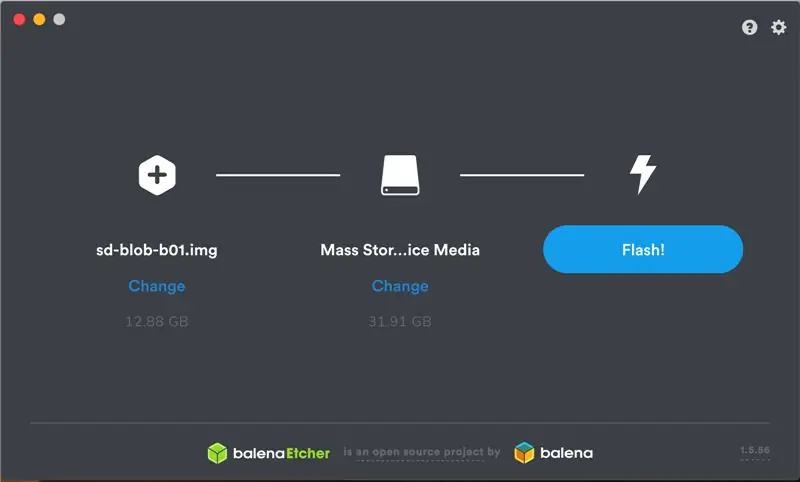
- Chúng tôi cần tải xuống Hình ảnh thẻ SD Jetson Nano Developer Kit từ trang web của NVIDIA.
- Tải xuống Etcher, công cụ ghi hình ảnh phần mềm Jetson vào thẻ SD của bạn.
- NVIDIA cung cấp tài liệu hướng dẫn cách flash tệp the.img sang thẻ micro-SD cho Windows, macOS và Linux bằng Etcher.
-
Sau khi Etcher kết thúc quá trình flash, hãy lắp thẻ microSD vào khe cắm ở mặt dưới của mô-đun Jetson Nano.
Bước 3: Khởi động lần đầu tiên
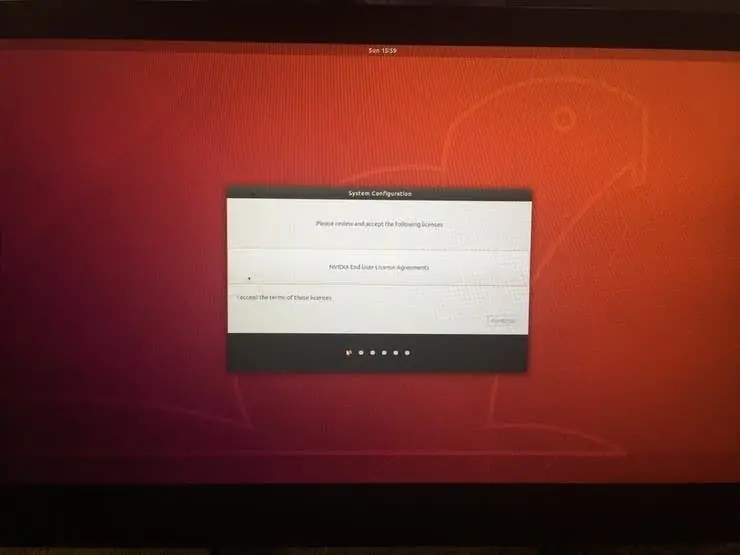
- Cắm màn hình HDMI vào Jetson Nano, gắn bàn phím và chuột USB và sử dụng nguồn điện để khởi động nó thông qua nguồn điện Micro-USB hoặc giắc cắm thùng.
- Giả sử Jetson Nano của bạn được kết nối với đầu ra HDMI, bạn sẽ thấy thông tin sau (hoặc tương tự) hiển thị trên màn hình của bạn.
Bước 4: Thiết lập ban đầu
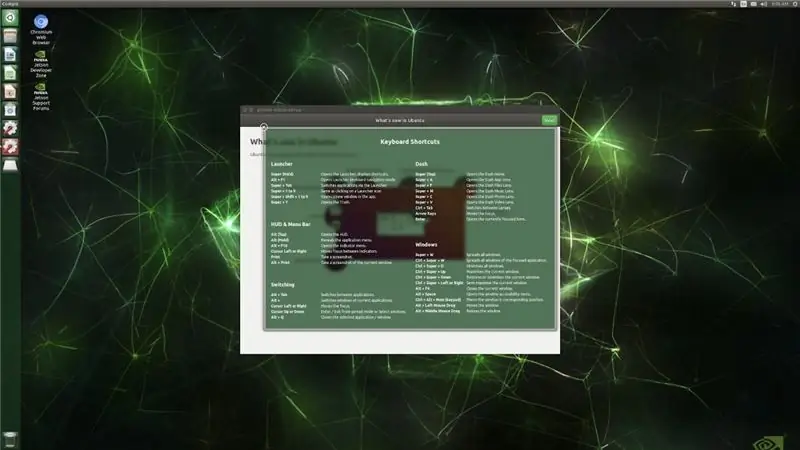
Jetson Nano Developer Kit sẽ đưa bạn qua một số thiết lập ban đầu, bao gồm:
- Xem xét và chấp nhận phần mềm NVIDIA Jetson EULA
- Chọn ngôn ngữ hệ thống, bố cục bàn phím và múi giờ
- Tạo tên người dùng, mật khẩu và tên máy tính
- Đăng nhập
Sau khi đăng nhập, bạn sẽ thấy màn hình nền sau của NVIDIA Jetson.
Bước 5: Khắc phục sự cố
Đôi khi nó xảy ra rằng Jetson Nano của bạn sẽ tự tắt. Điều này đã xảy ra với tôi trong lần thử đầu tiên của tôi. Nguồn cung cấp 2,5A sẽ giúp tránh được vấn đề đó. Bạn có thể sử dụng bộ nguồn Raspberry Pi chính thức cho mẫu Pi 3B, vì nó cung cấp 2,5A.
Bước 6: Kết luận
Tôi hy vọng bạn thấy hướng dẫn này hữu ích và cảm ơn vì đã đọc. Trong một trong những hướng dẫn sắp tới của tôi, tôi sẽ trình bày cách tối ưu hóa và triển khai các mô hình học sâu được đào tạo trong đám mây công cộng trên Jetson Nano. Nếu bạn có bất kỳ câu hỏi hoặc phản hồi nào? Để lại bình luận bên dưới. Nếu bạn thích bài viết này, hãy ủng hộ tôi bằng cách đăng ký vào blog của tôi.
Đề xuất:
Bắt đầu phát triển STM32 trên Linux: 4 bước

Bắt đầu phát triển STM32 trên Linux: Trong phần Có thể hướng dẫn này, tôi sẽ cho bạn thấy việc bắt đầu phát triển các chương trình STM32 trên Linux dễ dàng như thế nào. Tôi đã bắt đầu sử dụng Linux làm máy chính của mình cách đây 2 năm và chưa bị thất vọng. Mọi thứ hoạt động nhanh hơn và tốt hơn so với cửa sổ. Tất nhiên là les
Làm thế nào để thêm điều khiển WiFi vào bất kỳ dự án nào -- Hướng dẫn dành cho người mới bắt đầu của ESP32: 5 bước

Làm thế nào để thêm điều khiển WiFi vào bất kỳ dự án nào || Hướng dẫn dành cho người mới bắt đầu sử dụng ESP32: Trong dự án này, tôi sẽ chỉ cho bạn mức độ dễ / khó khi sử dụng ESP32 với Arduino IDE để thêm điều khiển WiFi vào bất kỳ dự án điện tử nào. Trong quá trình thực hiện, tôi sẽ hướng dẫn bạn cách sử dụng ESP32 để tạo một máy chủ WiFi đơn giản và cách tạo
Làm thế nào để sử dụng đồng hồ vạn năng trong tiếng Tamil. Hướng dẫn cho người mới bắt đầu - Đồng hồ vạn năng cho người mới bắt đầu: 8 bước

Làm thế nào để sử dụng đồng hồ vạn năng trong tiếng Tamil. Hướng dẫn cho người mới bắt đầu | Đồng hồ vạn năng dành cho người mới bắt đầu: Xin chào các bạn, Trong hướng dẫn này, tôi đã giải thích cách sử dụng đồng hồ vạn năng trong tất cả các loại mạch điện tử theo 7 bước khác nhau, chẳng hạn như 1) kiểm tra tính liên tục khi phần cứng gặp sự cố 2) Đo dòng điện một chiều 3) kiểm tra Diode và đèn LED 4) Đo Resi
Đồ chơi mềm Bluetooth Dice và phát triển trò chơi Android với nhà phát minh ứng dụng MIT: 22 bước (có hình ảnh)

Soft Toy Bluetooth Dice and Develop Android Game With MIT App Inventor: Chơi trò chơi xúc xắc có phương pháp khác nhau chơi xúc xắc vật lý và di chuyển đồng xu trên thiết bị di động hoặc PC
Phát triển ESP32 trên Hệ thống con Windows dành cho Linux: 7 bước

Phát triển ESP32 trên Hệ thống con Windows dành cho Linux: ESP32 là bo mạch vi điều khiển công suất thấp, chi phí thấp của Espressif. Nó được các nhà sản xuất ưa chuộng vì giá thành rẻ và các thiết bị ngoại vi tích hợp sẵn, bao gồm WiFi và Bluetooth. Tuy nhiên, các công cụ phát triển cho ESP32 yêu cầu một vi
